Du kan prøve å lette et bilde som er undereksponert av flere grunner med verktøyene i Photoshop-programmet. Ved å maskere høydepunkter, mellomtoner og mørke toner på forskjellige lag, vil du kunne kontrollere graden av endring i individuelle områder av bildet.
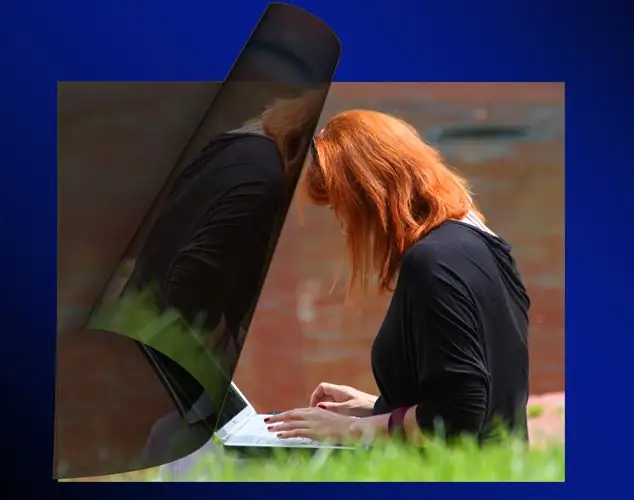
Nødvendig
- - Photoshop-program;
- - Foto.
Bruksanvisning
Trinn 1
Ved å bruke hurtigtasten Ctrl + O, laster du inn et mørkt bilde i Photoshop. Bruk Ctrl + J-kombinasjonen til å kopiere bildet til et nytt lag og velg ønsket element fra listen øverst til venstre på lagpaletten, legg duplikatlaget på bakgrunnen i skjermmodus ("Lightening"). Dette kan være tilstrekkelig til å gjøre et bilde lysere med jevn belysning.
Steg 2
Hvis resultatet av å endre blandemodus til lagene er langt fra ideelt, lyser du bildet ved å legge til et justeringslag i filen. Opprett det ved hjelp av alternativet Nivåer i gruppen Ny justeringslag i Lag-menyen. I innstillingsvinduet flytter du den hvite markøren til venstre.
Trinn 3
Når du korrigerer bilder med sterkt opplyst bakgrunn, kan du oppdage at detaljene i de opplyste områdene allerede har forsvunnet som et resultat av lysingen, mens den mørke gjenstanden på frontbrettet forblir mørk. For å se detaljene i denne delen av bildet, flytt den grå markøren til venstre.
Trinn 4
Ved å lette forgrunnen på et ujevnt opplyst bilde, ta med detaljene i høydepunktene. For å gjøre dette, slå av justeringslaget, gå til bakgrunnsbildet og velg de opplyste områdene på det ved hjelp av alternativet Fargeområde i Velg-menyen.
Trinn 5
Slå på laget med nivåfilteret, klikk på masken og fyll det valgte området med svart ved hjelp av Paint Bucket Tool ("Fill"). Trykk på Ctrl + I for å invertere masken. Du har et lag til din disposisjon som bare endrer lysområdene i bildet.
Trinn 6
Dupliser justeringslaget og fyll duplikatmasken med hvitt. Bruk Color Range for å velge mellomtonene i bildet og endre masken til den nye kopien av laget slik at filteret bare påvirker det valgte området. På samme måte legger du til et lag i filen som bare lyser skyggene.
Trinn 7
Juster opasiteten til hver kopi av filterlaget. Endre verdien til parameteren Opacity ("Opacity"). For å se detaljer igjen i områder av bildet som var lettere før behandlingen, senk opasiteten til justeringslaget som berører disse områdene til ti eller femten prosent.
Trinn 8
Som et resultat av sterk lynnedslag vil det være merkbar støy som ikke fanget øyet før. For å takle denne plagen, gå til det øverste laget og bruk Alt + Ctrl + Skift + E-kombinasjonen for å lage et sammensatt bilde som inneholder de synlige delene av alle lagene i filen. Fjern støy fra det resulterende bildet ved hjelp av alternativet Reduser støy i Støy-gruppen i Filter-menyen.
Trinn 9
Lagre det lysende bildet med Shift + Ctrl + S-kombinasjonen.






